- English (English)
- Chinese Simplified (简体中文)
- Chinese Traditional (繁體中文)
- Czech (Čeština)
- Danish (Dansk)
- Dutch (Nederlands)
- French (Français)
- German (Deutsch)
- Greek (Ελληνικά)
- Hungarian (Magyar)
- Italian (Italiano)
- Japanese (日本語)
- Korean (한국어)
- Polish (Polski)
- Portuguese (Brazilian) (Português (Brasil))
- Slovak (Slovenský)
- Spanish (Español)
- Swedish (Svenska)
- Turkish (Türkçe)
- Ukrainian (Українська)
- Vietnamese (Tiếng Việt)
Разпознаване на текст
Разпознаване във фонов режим е процес, който добавя временен текстов слой в документа, което Ви позволява да маркирате, да копирате и да търсите в текста. Можете да разрешите това за други потребители, като добавите постоянен текстов слой към PDF документи. Документите с текстов слой са практически неразличими от оригиналите. Можете също да подмените съществуващ текстов слой в PDF документ с възможност за търсене.
- В главнаталента с инструменти щракнете върху стрелката до бутона
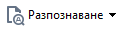 и изберете Разпознаване на документ... от падащия списък. Или щракнете върху Файл > Разпознаване на документ > Разпознаване на документ... или натиснете Ctrl+Shift+R.
и изберете Разпознаване на документ... от падащия списък. Или щракнете върху Файл > Разпознаване на документ > Разпознаване на документ... или натиснете Ctrl+Shift+R. - В отворения диалогов прозорец изберете подходящите езици за разпознаване. Вижте също: Характеристики на документа, които да се вземат предвид преди разпознаване.
- За да подобрите качеството на разпознаване, разрешете обработката на изображения. Обработката на изображения може да промени външния вид на Вашия документ.
- Коригиране на ориентацията на страниците - Програмата ще открие ориентацията на текста и ще я коригира, ако е необходимо.
- Премахване на изкривяването на изображения и коригиране на резолюцията им - Програмата ще открие и коригира всяко изкривяване, ще избере подходящата разделителна способност за изображението и ще направи други промени за подобряване на изображенията.
- Щракнете върху Разпознаване.
- В резултат изходният документ ще съдържа текстов слой с възможност за търсене.
Можете също да добавите текстов слой при добавяне на страници към PDF документ от файл или при сканиране на хартиени документи. За да направите това, изберете опцията Разпознаване на текст в изображения в групата опции Настройки за обработка на изображение (щракнете върху >  > Настройки за обработка на изображение, за да отворите този диалогов прозорец) и задайте езиците на документа. Вижте също: Работа със страници.
> Настройки за обработка на изображение, за да отворите този диалогов прозорец) и задайте езиците на документа. Вижте също: Работа със страници.
 Ако искате да проверите разпознат текст, да обучите програмата да разпознава нестандартни шрифтове и символи или да използвате някои други разширени функции на ABBYY FineReader, щракнете върху стрелката до бутона
Ако искате да проверите разпознат текст, да обучите програмата да разпознава нестандартни шрифтове и символи или да използвате някои други разширени функции на ABBYY FineReader, щракнете върху стрелката до бутона 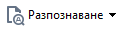 , след което върху Разпознаване и проверка в редактор за OCR. Или щракнете върху Файл > Разпознаване на документ > Разпознаване и проверка в редактор за OCR. Вижте също: Изпращане на PDF документи в редактора за OCR.
, след което върху Разпознаване и проверка в редактор за OCR. Или щракнете върху Файл > Разпознаване на документ > Разпознаване и проверка в редактор за OCR. Вижте също: Изпращане на PDF документи в редактора за OCR.
04.03.2022 7:12:53